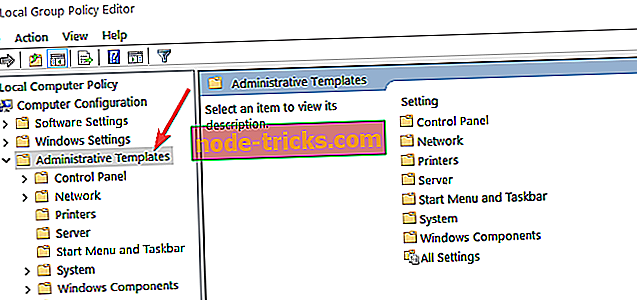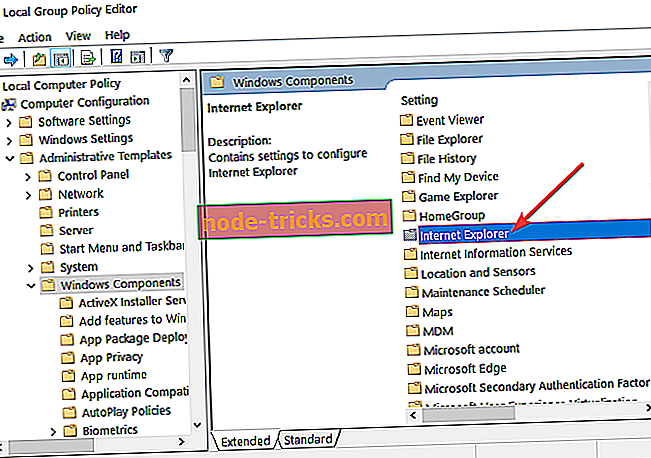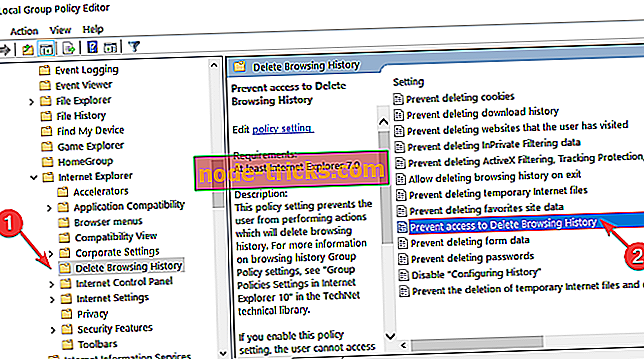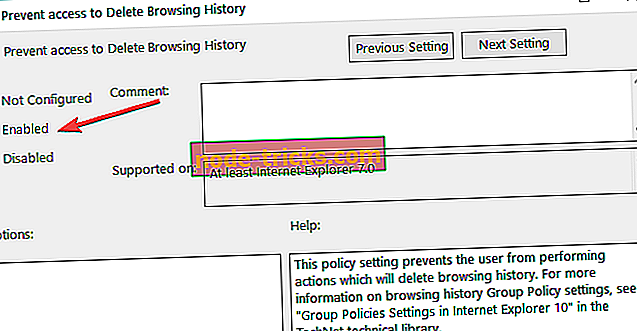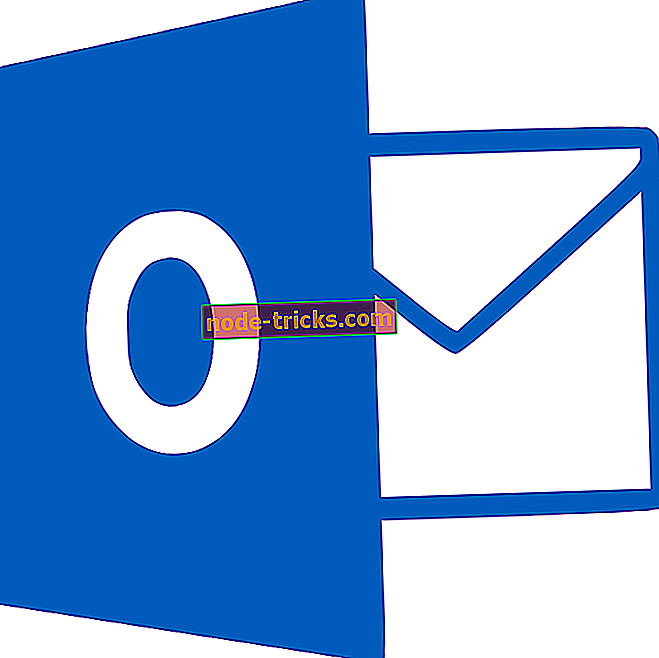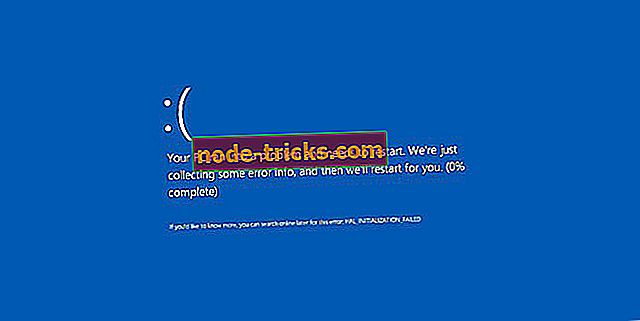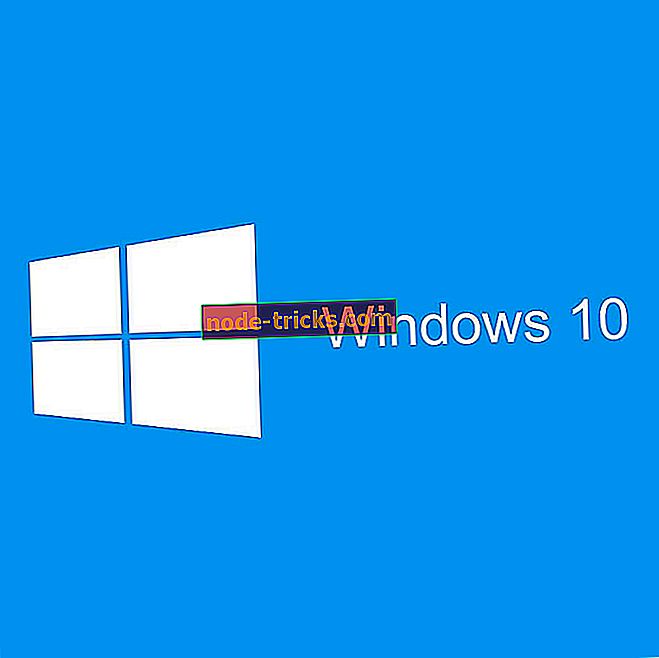كيفية منع المستخدمين من حذف محفوظات Internet Explorer
عند استخدام برنامج Internet Explorer الخاص بك في Windows 7 أو Windows 8.1 أو Windows 10 ، لديك ميزة حذف سجل الإنترنت الخاص بك بالإضافة إلى العديد من الإعدادات الأخرى التي تتيح لك إدارة ملفات تعريف الارتباط المخزنة في متصفح الويب الخاص بك. يريد بعض مستخدمي Windows 8.1 أو Windows 10 منع حذف سجل الإنترنت. إذا كنت تشعر بنفس الشيء وتريد منع المستخدمين من حذف محفوظات استعراض Internet Explorer ، فاتبع الإرشادات الموضحة أدناه لفهم سريع لكيفية القيام بذلك.

يمكن إيقاف المستخدمين من حذف سجل الإنترنت بالإضافة إلى الميزات الأخرى في المستعرض الخاص بك عن طريق الوصول إلى محرر نهج المجموعة. يمكنك بعد ذلك تغيير القيود من هناك. لذلك للوصول إلى هذه الميزة وإجراء التعديلات اللازمة ، اتبع الخطوات أدناه.
منع المستخدمين من حذف سجل الإنترنت في نظام التشغيل Windows 10 و 8.1 و 7
- اضغط مع الاستمرار على زر "Windows" وزر "X" على لوحة المفاتيح وحدد ميزة "Run".
ملاحظة: هناك طريقة أخرى للوصول إلى نافذة "Run" وهي الضغط مع الاستمرار على زر "Windows" والزر "R".
- اكتب في مربع التشغيل ما يلي: "gpedit.msc" بدون علامتي الاقتباس.
- اضغط على زر "أدخل" على لوحة المفاتيح.
- الآن يجب أن يكون لديك نافذة "محرر سياسة المجموعة المحلية" أمامك.
- انقر نقرًا مزدوجًا أو انقر فوق المجلد "Computer Configuration" الموجود في القائمة اليمنى في النافذة.
- في مجلد "تكوين الكمبيوتر" ، انقر نقرًا مزدوجًا أو انقر فوق المجلد "قوالب الإدارة".
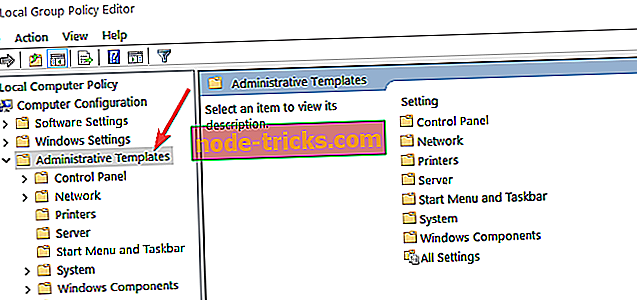
- في مجلد "قوالب الإدارة" ، انقر نقرًا مزدوجًا أو انقر فوق المجلد "مكونات Windows".
- في مجلد "مكونات Windows" ، انقر نقرًا مزدوجًا أو انقر فوق المجلد "Internet Explorer".
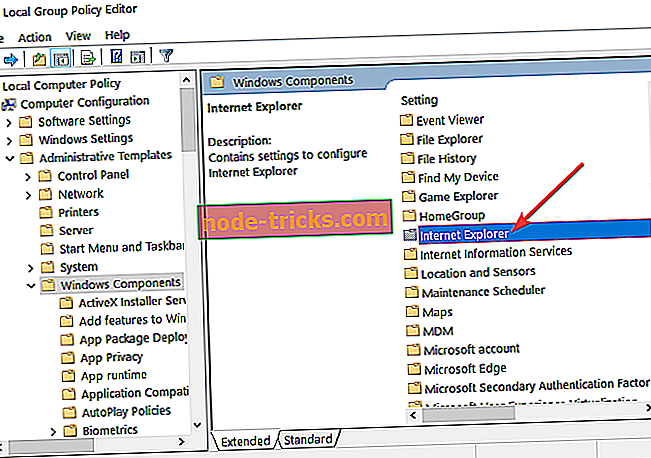
- الآن انقر نقرًا مزدوجًا فوق مجلد "حذف محفوظات الاستعراض" داخل ملف "Internet Explorer".
- يجب أن يكون لديك في الجانب الأيمن في نافذة "محرر سياسة المجموعة المحلية" خيار "منع الوصول إلى حذف سجل التصفح".
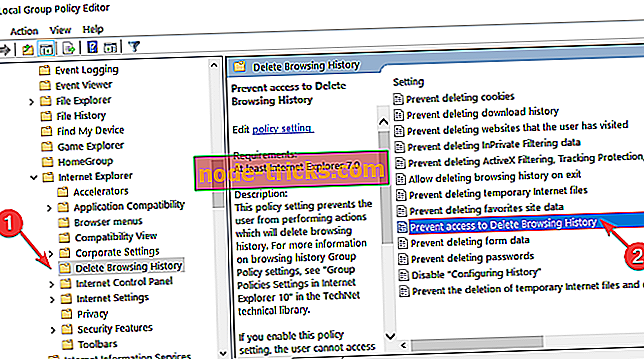
- انقر نقرًا مزدوجًا أو انقر فوق خيار "منع الوصول إلى حذف سجل التصفح" لفتحه.
- تحقق من ميزة "تمكين" في تلك النافذة.
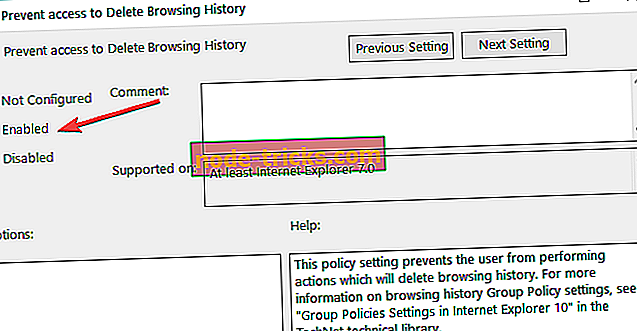
- انقر بزر الماوس الأيسر أو انقر فوق الزر "تطبيق" في الجانب الأيمن السفلي من النافذة.
- غادر انقر أو اضغط على زر "موافق" بعد ذلك.
- أعد تشغيل جهاز Windows 8.1 أو Windows 10 ومعرفة ما إذا كان هناك مستخدم آخر باستثناء المسؤول يمكنه حذف محفوظات الإنترنت.
يمكنك أيضًا منع المستخدمين من حذف النماذج وكلمات المرور. تتشابه الخطوات التالية مع الخطوات المذكورة أعلاه ، ولكن بدلاً من تحديد الخيار "منع الوصول إلى حذف محفوظات الاستعراض" ، يلزمك تحديد وظائف "النماذج" و "حذف كلمات المرور".
هناك ، طريقة بسيطة حول كيفية منع المستخدمين من حذف سجل الإنترنت في Windows 7 و Windows 8.1 و Windows 10. للحصول على أي أسئلة أو اقتراحات إضافية أخرى حول هذا الموضوع ، استخدم قسم التعليقات أدناه. سوف نساعدك أكثر في أقرب وقت ممكن.